INSTRUCTIVO PARA USO DE LOS SISTEMAS
Anuncio
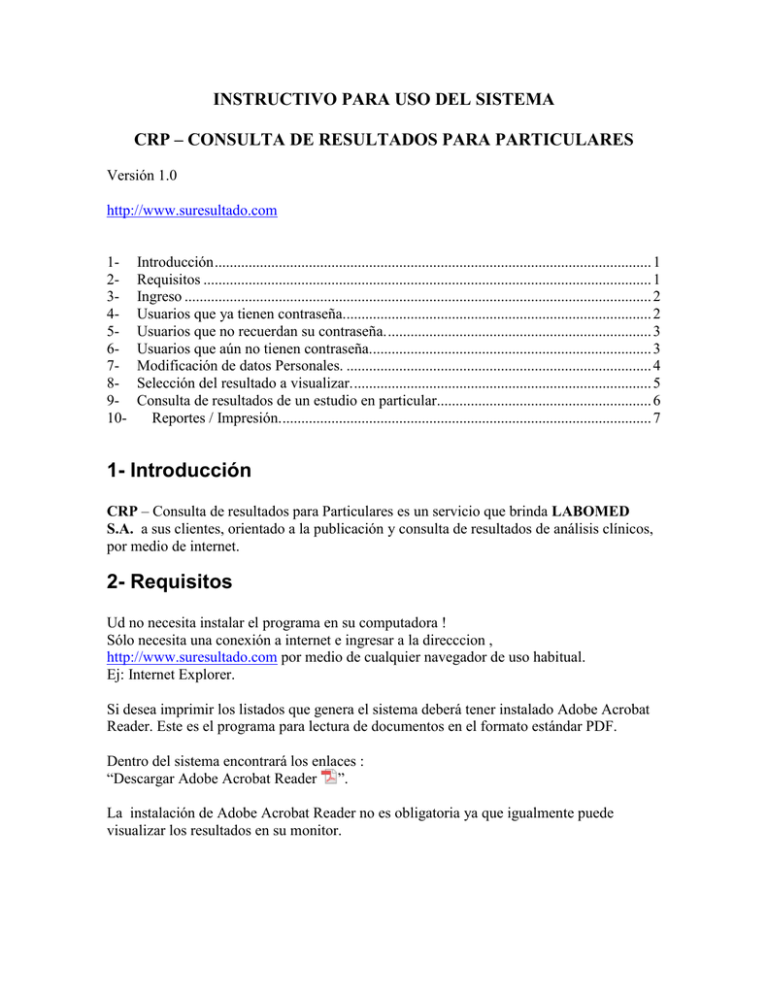
INSTRUCTIVO PARA USO DEL SISTEMA CRP – CONSULTA DE RESULTADOS PARA PARTICULARES Versión 1.0 http://www.suresultado.com 12345678910- Introducción .................................................................................................................... 1 Requisitos ....................................................................................................................... 1 Ingreso ............................................................................................................................ 2 Usuarios que ya tienen contraseña.................................................................................. 2 Usuarios que no recuerdan su contraseña. ...................................................................... 3 Usuarios que aún no tienen contraseña........................................................................... 3 Modificación de datos Personales. ................................................................................. 4 Selección del resultado a visualizar. ............................................................................... 5 Consulta de resultados de un estudio en particular......................................................... 6 Reportes / Impresión. .................................................................................................. 7 1- Introducción CRP – Consulta de resultados para Particulares es un servicio que brinda LABOMED S.A. a sus clientes, orientado a la publicación y consulta de resultados de análisis clínicos, por medio de internet. 2- Requisitos Ud no necesita instalar el programa en su computadora ! Sólo necesita una conexión a internet e ingresar a la direcccion , http://www.suresultado.com por medio de cualquier navegador de uso habitual. Ej: Internet Explorer. Si desea imprimir los listados que genera el sistema deberá tener instalado Adobe Acrobat Reader. Este es el programa para lectura de documentos en el formato estándar PDF. Dentro del sistema encontrará los enlaces : “Descargar Adobe Acrobat Reader ”. La instalación de Adobe Acrobat Reader no es obligatoria ya que igualmente puede visualizar los resultados en su monitor. 3- Ingreso Seleccione la opcion Particular y haga click en el botón continuar. 4- Usuarios que ya tienen contraseña. Ingrese su Tipo de documento, Número de documento y su contraseña y a continuación haga click en el botón continuar. 5- Usuarios que no recuerdan su contraseña. Si no recuerda su contraseña, haga click en el enlace “No recuerdo mi Contraseña” Ahí se le solicitará la dirección de correo electrónico a la cuál se le enviará la contraseña . En caso de que no tengamos registrada su dirección de correo electrónico puede enviarnos un mail a [email protected] o comunicarse al teléfono 9999-9999 de 9 a 18hs. 6- Usuarios que aún no tienen contraseña. Si aún no posee contraseña, , haga click en el enlace “Aún no tengo Contraseña”. Allí se le solicitarán algunos datos en orden de verificar su identidad y poder registrarlo como usuario del sistema. Deberá consultar algún comprobante de análisis que se haya efectuado para completar Nro de Protocolo y Fecha de Protocolo e ingresar sus datos personales tales como: Tipo de documento, Número de documento, Apellido (ingrese solo el apellido), Dirección de correo electrónico (en caso de poseer) y una contraseña (deberá ingresarla dos veces por seguridad). Asegúrese de escribir las dos veces la misma contraseña. Estos datos serán confrontados con los existentes en nuestras bases de datos en orden de verificar que realmente usted exista en nuestros registros. 7- Modificación de datos Personales. Seleccionando la opción “MIS DATOS” podrá modificar su Contraseña de ingreso, la dirección de correo electrónico, Nro de documento y sexo. Cuando termine de editar sus datos haga click en el botón “Guardar” 8- Selección del resultado a visualizar. Seleccionando la opción “Consultas” podrá visualizar todos los estudios que se ha efectuado con sus fechas respectivas. Haga click en el “ícono detalle” ( ) sobre el estudio que desea visualizar para ver los resultados. 9- Consulta de resultados de un estudio en particular. Una vez que hizo click sobre el “ícono detalle” ( ) en el estudio que desea visualizar se le presentarán los datos de resultados correspondientes al protocolo seleccionado. 10- Reportes / Impresión. Una vez que ingresó a la visualización de su estudio, haciendo click en el botón “Reporte” se abrirá otra ventana de su navegador donde podrá visualizar los mismos datos en formato PDF. Esto le permitirá guardar el reporte en su computadora personal o imprimir el listado. Nota: Esta opción requiere que tenga instalado ADOBE ACROBAT READER. (Ver punto 1).